購買 SSD:需要注意什麼

如果您想改用固態硬盤 (SSD) 或升級現有硬盤,如何選擇適合您需求的 SSD?鑑於現在市場上有多少 SSD,您如何知道從哪裡開始呢?本指南介紹了購買 SSD 時需要注意的事項。
同樣有幫助的是:一旦您知道了尋找的標準,這些最推薦的 SSD就值得您考慮。
1、驅動能力
由於 SSD 的定價,大多數人不會投資 2TB SSD 來容納所有內容。目前對於大多數客戶來說太貴了。
較小尺寸的 SSD 可用作所謂的“啟動驅動器”。引導驅動器保存您的操作系統。如果您將 Windows 安裝在 SSD 上,無論您的其他技術規格如何,它都會使您的計算機啟動速度更快。您也可以將一些常用的程序和遊戲放在那裡。

在不需要單獨的存儲驅動器(即便宜的硬盤驅動器)的情況下,SSD 可以存儲多少數據取決於您願意花多少錢。以下是常見容量以及每個範圍的存儲容量:
- 第 1 層:高達 120GB – 可用作任何 PC 的啟動驅動器。足夠瀏覽和文字處理。這最適合與雲存儲一起使用,以擴展您的存儲空間。
- 第 2 層:256 GB – 理想的啟動驅動器。如果您還需要存儲一些必需的軟件,那麼這是一個很好的起點。
- 第 3 層:512 GB – 如果您有一個大小合適的電影和照片庫,則應該從此存儲層開始。
- 第 4 層:1 TB – 這允許您同時安裝多個 AAA 遊戲或存儲 4K 電影庫。
- 第 5 層:2 TB 及以上 – 非常適合任何東西,但價格更高。超過了大多數消費者的需要。
2. 外形尺寸(2.5英寸、mSATA或M.2)
SATA SSD 可以採用常規 2.5 英寸外形尺寸,也可以採用較小的 mSATA(過時)和 M.2(現代)外形尺寸。2.5 英寸外形尺寸是最常見的,適合大多數筆記本電腦和台式電腦。
mSATA 和 M.2 固態硬槃體積更小,所需電量也更少。它們最常用於超小型筆記本電腦、平板電腦和移動設備。M.2 SSD 比大多數其他選項更耐用,但安裝起來也更複雜。

PCIe SSD 以 NVMe SSD 的形式提供 M.2 外形規格,但也可以視為完整的台式電腦擴展卡。與 NVMe SSD 相比,這些擴展卡速度極快,但價格昂貴。
3. 接口(SATA、SAS 或 NVMe)
所有 SSD 均可分為三類:SATA、SAS 和 NVMe (PCIe) SSD。區別在於SSD使用的帶寬,這直接影響驅動器讀取和寫入數據的速度。

最好的 SATA SSD 的運行速度範圍為 500 MB/s 及更高(受 SATA 帶寬限制),但更便宜(且較舊)的解決方案自然會縮短很多。同時,主板的PCI Express標準的速度限制了PCIe SSD(包括NVMe SSD)。最新的 PCIe Gen5 SSD 讀/寫速度突破了 10,000/8500 MB/s。
SAS 固態硬盤提供最快的讀/寫速度,許多硬盤的運行速度至少為 3 GB/s。然而,SAS SSD 最常用於企業級服務器和類似設備。
4. 功耗及溫度
對於 SSD,功耗可能不是一個問題,但它可能會導致驅動器溫度升高。通常,M.2 NVMe SSD 的功耗低於 2.5 英寸 SATA SSD,負載期間的差異約為 1 至 2 瓦。然而,這些驅動器在某些操作過程中也會變熱,因此許多 NVMe SSD 出廠時都附有散熱器。

SSD 的功耗對於筆記本電腦來說影響更大,因為電池壽命至關重要。由於 NVMe SSD 功耗較低,因此對於筆記本電腦而言,它們是比 SATA 更明智的選擇。然而,在台式電腦上,差異不會太大。您應該關注驅動器的工作溫度,並確保安裝了散熱器,特別是如果您的驅動器經常超過 140°F 至 158°F(60℃ 至 70℃)。
5. 控制器
每個SSD都由幾個不同的組件組成,其中最重要的是控制器。它本質上是SSD的CPU,負責與接口(SATA或PCIe)通信,以確保高效的讀/寫操作。SSD 中使用的控制器的質量在很大程度上決定了驅動器可以提供的性能。

當今最著名的控制器製造商是 Phison、Silicon Motion、InnoGrit 和 Maxio。Phison E18 是目前最快的控制器之一,用於一些最好的 SSD,例如 Inland Performance Plus。為您的系統購買 SSD 時,查找控制器規格通常很困難。尋找控制器信息和性能基準的獨立審查。
同樣有幫助的是:在選擇最適合您需求的 SSD 後,將您的硬盤格式化為 Windows 10 。
6、NAND閃存
SSD 上的實際數據存儲在存儲單元中,存儲單元過去由易失性 DRAM 組成,但現代 SSD 配備非易失性 NAND 閃存。SSD 上使用的 NAND 閃存類型可以是 SLC、MLC、TLC 和 QLC。
SLC 或單級單元閃存是最快、最持久的,但也是最昂貴的,因此主要僅用於服務器和工業解決方案。MLC NAND 更便宜,但具有良好的價格、性能和耐用性組合。TLC NAND是最便宜、最慢的閃存,並且耐用性也最差。

最近,更便宜的 SSD 開始使用 QLC NAND,以更實惠的價格提供更高的容量,但以性能為代價。3D NAND 並不是一種不同的 NAND 閃存類型,而是一種將閃存堆疊在一起而不是水平堆疊的創新技術。它在性能方面可與 2D MLC NAND 相媲美,但成本卻更低。
如果您的預算允許,MLC NAND SSD 將為您帶來更高的性能、耐用性和可靠性。
7. DRAM 與無 DRAM
大多數固態硬盤會頻繁移動數據,以防止單元磨損。SSD 上的動態隨機存取存儲器 (DRAM) 會在 SSD 移動數據以實現高效讀/寫操作時在其中傳輸數據。無 DRAM 的 SSD 也無需專用組件即可實現此功能,而是使用 NAND 閃存或計算機的 CPU。

雖然無 DRAM 的 SSD比標準 SSD 便宜,但缺乏 DRAM 是其一個重大弱點。由於沒有專用 RAM 來幫助管理工作負載,無 DRAM 的 SSD 在多任務處理時性能會下降。因此,任何執行高強度圖形功能(例如照片或視頻編輯)的人都應該選擇帶有 DRAM 的 SSD。
8. 價格
冒著聲明顯而易見的風險,價格是 SSD 選擇中最重要的因素之一。然而,SSD 的價格經常波動。當您閱讀本文時,我推薦的 SSD 的價格可能與現在有很大不同。
我不會推薦特定價格範圍內的特定 SSD,而是為您提供有關購買 SSD 和其他計算機硬件的熱門提示:嘗試在PCPartPicker上瀏覽 SSD 。
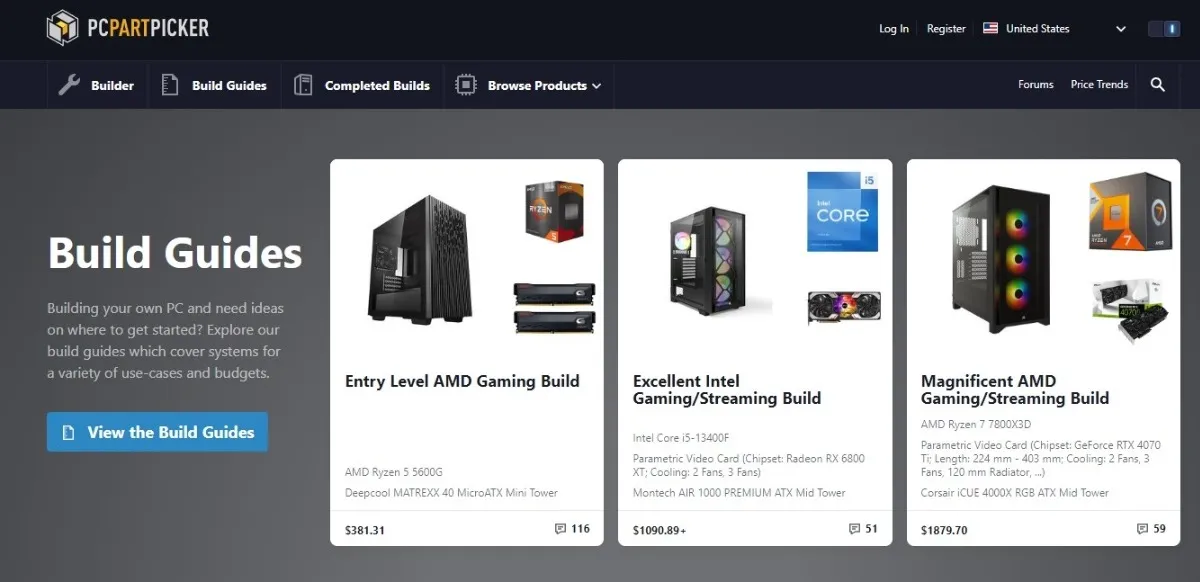
打開 PCPartPicker 後,單擊“Builder”。您將看到一個屏幕,您可以在其中開始組裝系統構建 – 不過現在不用擔心所有這些。此時您想要的選項是“存儲”。
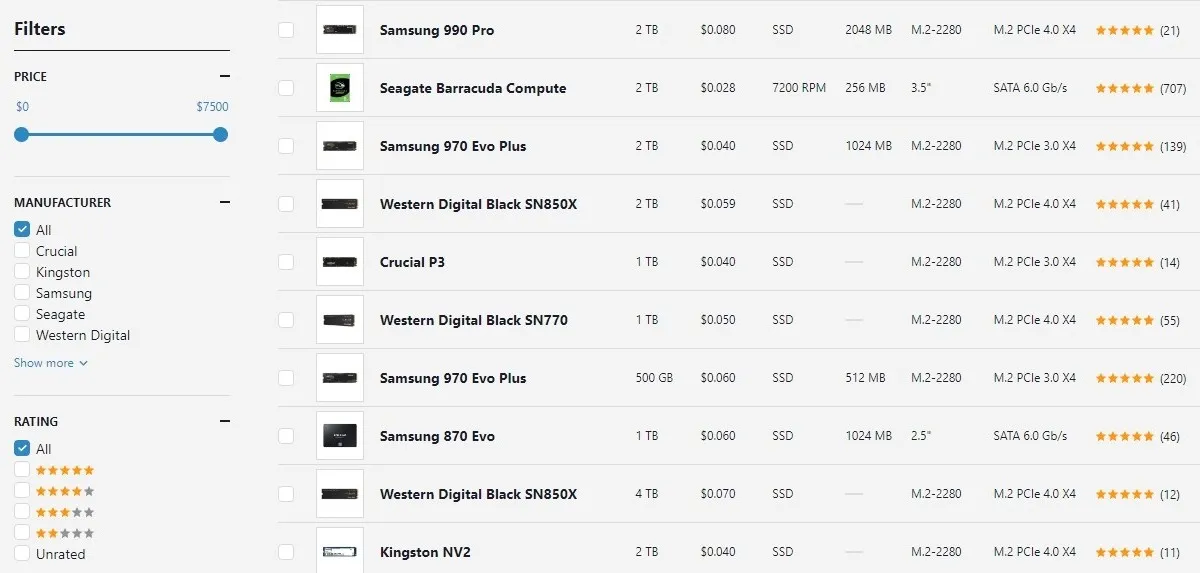
這個屏幕乍一看可能有點嚇人,但不要擔心。使用左側的篩選器選擇評級為 4 星和 5 星的驅動器。檢查“類型”下的“SSD”,然後選擇您想要的價格範圍。您還可以根據您的預算和主板上插槽的可用性在 SATA 和 NVMe SSD 之間進行選擇。
滾動並找到您想要的容量的 SSD。(如果您想找到符合您之前規格的最佳價值 SSD,您也可以選擇按價格/GB 排序)
9. 品牌
購買 SSD 時,您希望從高評價、值得信賴的品牌購買,以將性能與可靠性結合起來。想想三星、西部數據、Silicon Power、ADATA、Sabrent、Team Group、Crucial 和 SanDisk。這些品牌以持續生產市場上性能最快、評價最高的固態硬盤而聞名。如果出現問題,您可以放心享受充足的保修。

購買隨機的雜牌 SSD 只會帶來麻煩,特別是如果與競爭對手的類似規格的驅動器相比,它的價格低得令人懷疑。不要對您的操作系統和個人數據冒險。
我們希望本指南可以幫助您確定找到合適的 SSD 所需的條件。一旦您擁有 SSD,您可能還需要考慮檢查運行 SSD 時必須執行的操作以及如何將硬盤升級為 SSD。
經常問的問題
哪種 SSD 提供最佳的讀寫速度?
PCIe SSD(通常稱為 NVMe SSD)可提供最佳的讀寫速度。根據您的預算和要求,選擇 PCIe 3.0、PCI3 4.0 或 PCIe 5.0 SSD。雖然 PCIe 3.0 或 Gen3 SSD 對於大多數消費者來說已經足夠,但 Gen4 SSD 目前最受歡迎,因為它結合了超快的性能和實惠的價格。Gen5 SSD 已慢慢開始變得更加主流,但價格昂貴。大多數消費者沒有必要的 CPU 和主板規格來支持它們。
PCIe 4.0 SSD 是否與所有 PC 兼容?
您可以在任何具有可用 M.2 插槽的 PC 上使用 PCIe 4.0 SSD,但您獲得的速度將受限於插槽本身的 PCIe 接口。例如,在 PCIe 3.0 插槽上安裝 PCIe 4.0 SSD 將限制 SSD 的 PCIe 3.0 帶寬。
SSD 需要更多 RAM 嗎?
不,SSD 本身並不需要更多 RAM。無論您的計算機內存是 8GB 還是 16GB,SSD 都能完美運行。RAM 和 SSD 具有不同的功能,雖然更多的 RAM 可以讓您在多個程序之間切換而不會出現明顯的延遲,但不太理想的 RAM 不會影響 SSD 的性能。
圖片來源:Unsplash。所有原始屏幕截圖均由 Tanveer Singh 提供。



發佈留言